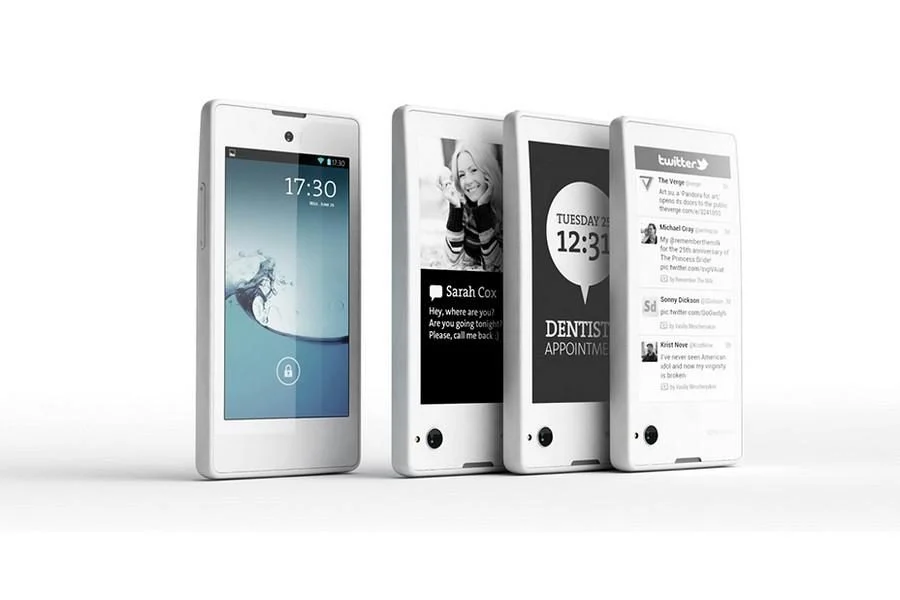給他權利! (遠景)

當您執行某些操作時,Vista 需要您的管理員密碼。

但你可以免除他的責任。為此,請向下滾動菜單啟動並且,在現場為了研究,類型註冊表。驗證方式主菜。在窗戶裡的編輯
登記,部署金鑰HKEY_LOCAL_MACHINESOFTWAREMicrosoftWindows目前版本PoliciesSystem。雙擊視窗右側的同意提示行為管理員。在該地區數據
有價值的將出現的視窗中的 2 替換為0。驗證方式好的。
然後重新啟動電腦。
重新安排碎片整理... (Vista)
預設情況下,Vista 會在每週三凌晨 1 點對硬碟上的檔案進行碎片整理以重新組織它們。但您的電腦仍然需要打開。因此,您可以選擇重新安排此操作
在另一個時間...為此,請向下滾動選單開始吧,電腦。右鍵單擊您的硬碟之一,然後選擇特性。在出現的視窗中,啟動選項卡
工具然後單擊現在進行碎片整理...

然後輸入您的管理員密碼並驗證好的。在出現的視窗中,按一下編輯時間表。使用下拉式選單選擇頻率、日期和
小時。使用按鈕驗證好的。
……並瞄準他們! (遠景)

預設情況下,Vista 會對所有磁碟進行碎片整理。如果出於某種原因,您希望啟動一項碎片整理在特定磁碟上,您必須經過命令提示字元。
展開選單開始、所有程序、附件。右鍵單擊命令提示符並選擇執行作為管理員。輸入管理員密碼並
驗證透過好的。櫥窗裡命令提示符,類型碎片整理 X:-w -f -v,透過替換X按要進行碎片整理的磁碟機符(光碟…).驗證方式
主菜。
使用 USB 增強您的 PC (Vista)
使用簡單的 USB 記憶體即可提高 PC 的效能! Vista 將使用此快閃記憶體來追蹤您最常存取的資料。選擇您的
大容量 USB 隨身碟(1 或 2 GB),並確保其中不包含任何檔案。然後將其插入。將會開啟一個視窗。使用 Windows ReadyBoost 加速我的系統,然後按照出現的說明進行操作。但要小心!並非所有 USB 隨身碟都與 ReadyBoost 技術相容。案例
如果是這樣,Vista 會警告您。

Opera One - AI 驅動的網頁瀏覽器
作者:歌劇